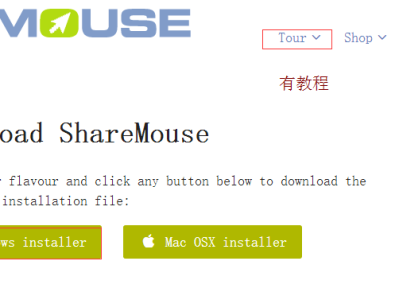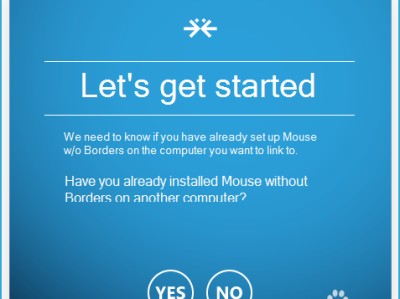若想多台主机共用一套鼠标和键盘前提条件是主机都在同一局域网中,并且每台主机都需要安装synergy软件且版本需要一样。
工具:
synergy-1.4.18-r2250-Windows-x64.msi(win安装包)
synergy-1.4.18-r2250-Linux-x86_64.deb(linux安装包)
下载地址:http://download.csdn.net/detail/wangxiaofei1993/9891999
linux ubuntu14.04 主机和window7主机各一台(或者多台)
1、在window7系统上装上synergy,安装很容易,直接安装即可。安装完后如下图:
图一
2、在linux系统下安装synergy,synergy安装有源码安装和安装包安装,下面以安装包安装作为介绍,源码包安装没有试过。
①在安装包路径下执行如下命令:
dpkg -i synergy-1.4.18-r2250-Linux-x86_64.deb
默认安装路径:/usr/bin/synergy
②在终端下执行命令 /usr/bin/synergy 或者在Dash主页中搜索synergy即可打开安装好的synergy界面。
图二
3、win下和linux下的已经安装好synergy软件后,选择win下的synergy作为服务端,linux下的作为客户端。软件安装好后对客户端进行配置
①服务端配置:
在win7下打开synergy软件勾选server(share this computer`s mouse and keyboard)把win7下的synergy作为服务端,界面如上图一,点击“configure server”进行配置如下图三。配置好后回到主界面点击“apply” 后继续点击“start”等待客户端的连接,服务端基本上配置好了。
图片
本地图片,请重新上传
②客户端配置:
在linux下打开synergy界面勾选Clinet(use another computer`s keyboard and mouse),在screen name中最好填写本机的计算机名称。server IP输入框中填写服务端上的ip地址,ip地址在图一中可以看到,点击“applay”后再点击“start”好了,查看客户端中的log是否已经连接,若为连接成功检测端口是否一致,默认端口24800。如果没有问题即可使用了。
4、设置linux下的synergy开机自启动
在终端下执行如下命令:
sudo vi /etc/lightdm/lightdm.conf
在文本下方新增如下文本:
greeter-setup-script=/usr/bin/synergyc <服务端ip>
执行重启lightdm.conf命令:
sudo /etc/init.d/lightdm restart
一切OK!!!
备注:linux下设置的自启动,需要想启动win7下服务端synergy,再开机linux系统。
效果图如下显示,一套鼠标和键盘即可跨屏使用了。
本文链接:https://kinber.cn/post/1208.html 转载需授权!
推荐本站淘宝优惠价购买喜欢的宝贝:
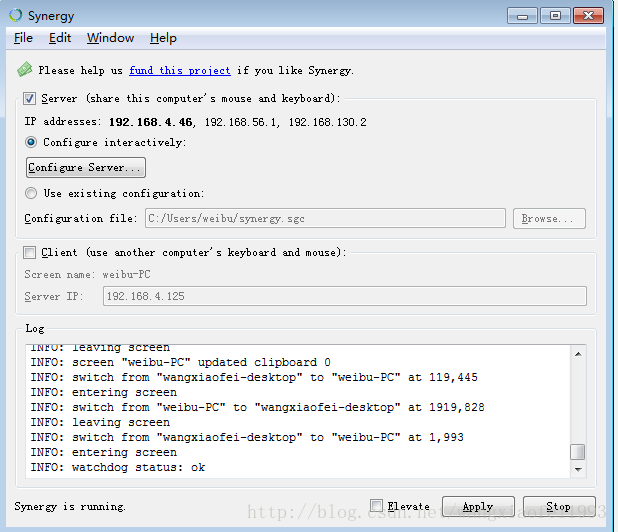
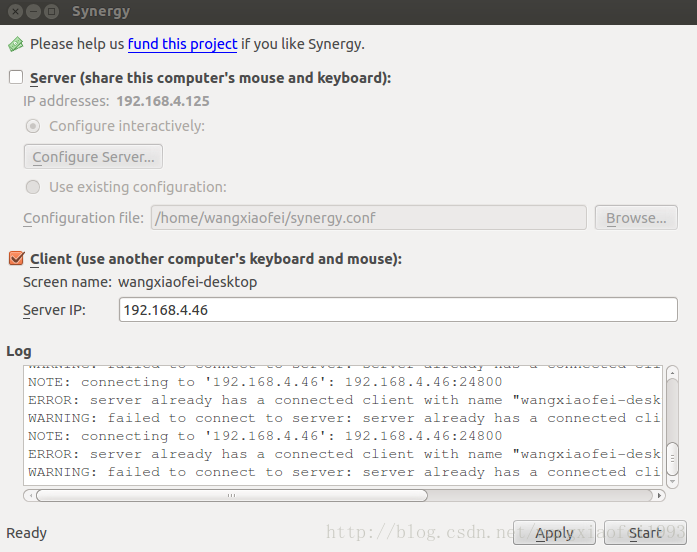
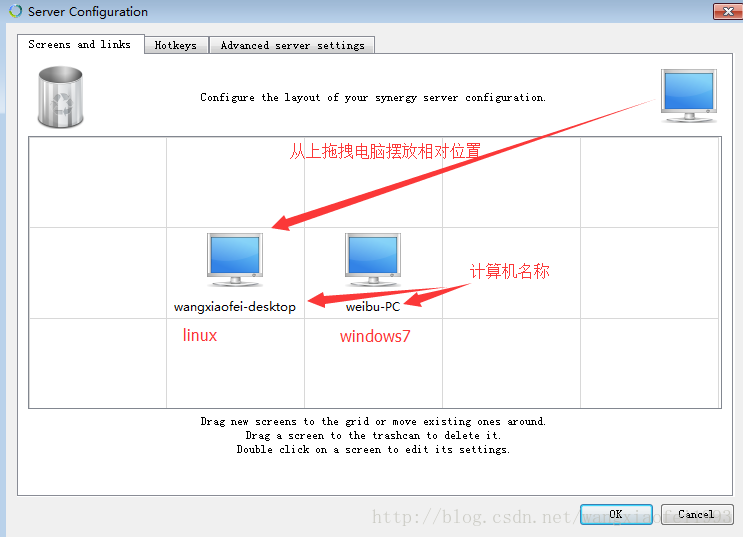
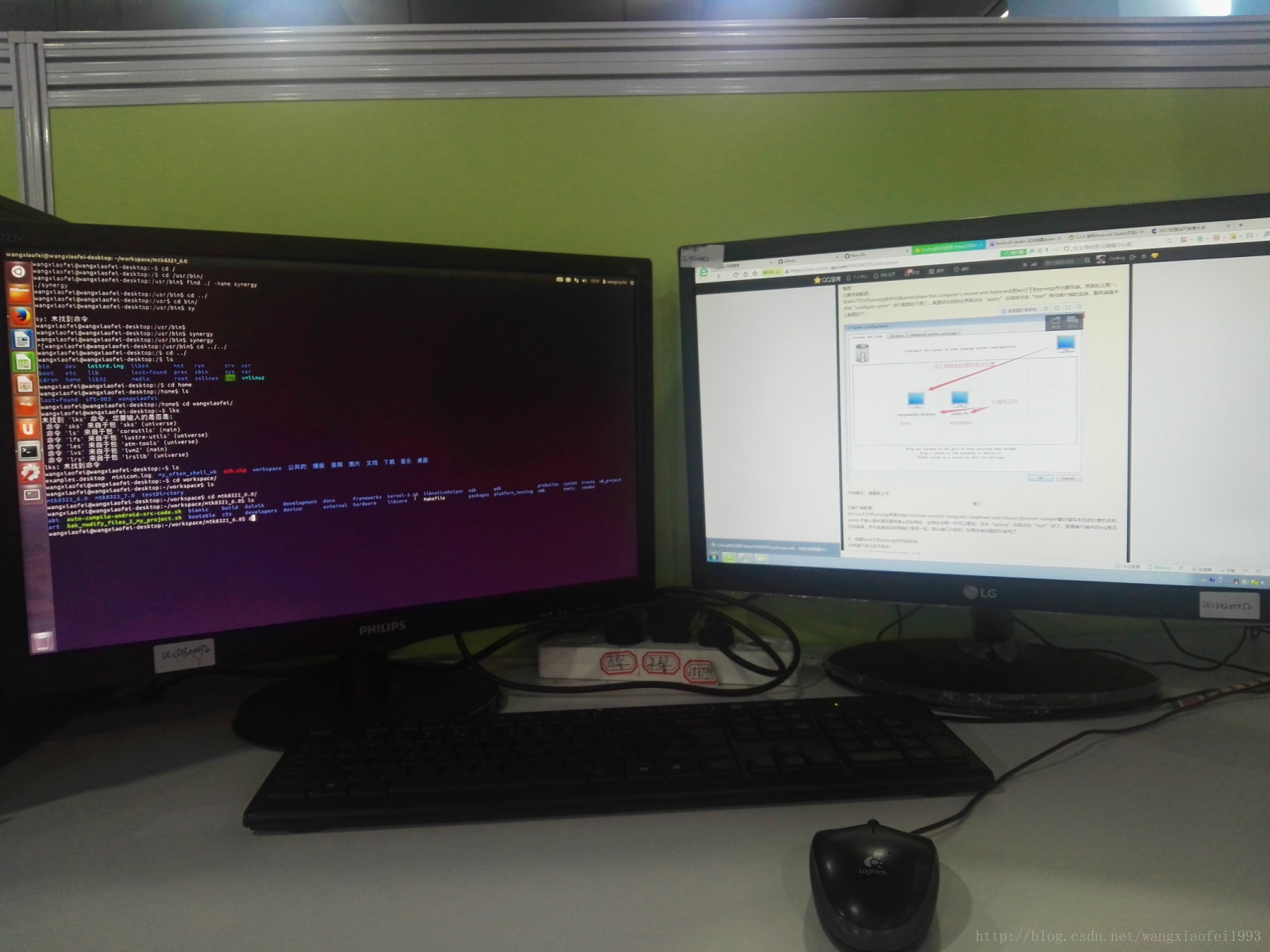

 支付宝微信扫一扫,打赏作者吧~
支付宝微信扫一扫,打赏作者吧~